mac装win7怎么没有分区 mac装win7没有分区如何处理
时间:2021-05-07作者:xinxin
由于mac电脑中安装有苹果系统,而有些软件的运行需要使用到微软系统,对此一些用户就会给mac电脑安装win7系统,可是在安装完系统之后,打开存储分区时却发现系统没有进行分区,那么mac装win7怎么没有分区呢?这里小编就来告诉大家mac装win7没有分区处理方法。
推荐下载:windows7旗舰版64位
具体方法:
1、选择应用程序--其他。
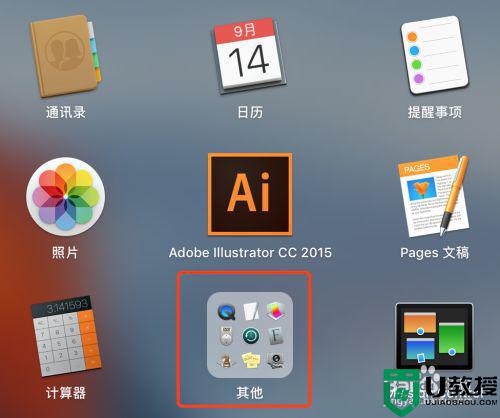
2、选择磁盘工具。
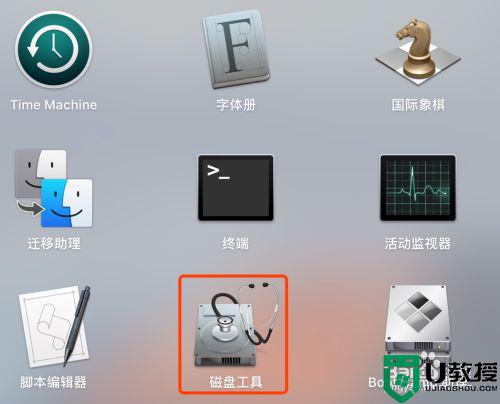
3、先选择显示所有设备,然后选中硬盘--抹掉。(抹掉相当于格式化硬盘,记住需要备份资料)
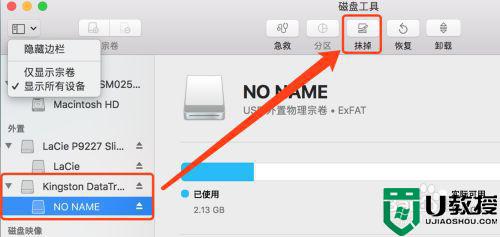
4、选择mac OS扩展格式。
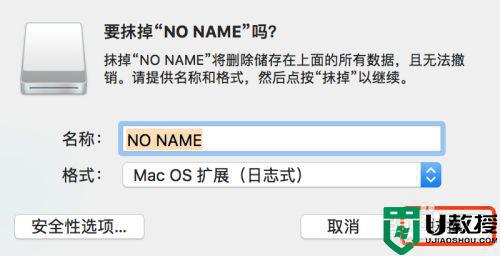
5、抹掉硬盘里面的文件,重新改格式。
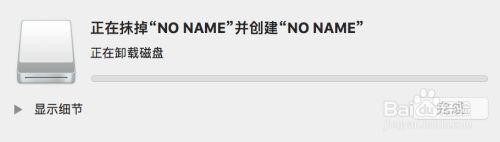
6、抹掉之后,选择硬盘最高的显示--选择上方的抹掉--选择方案--apple分区表--抹掉。
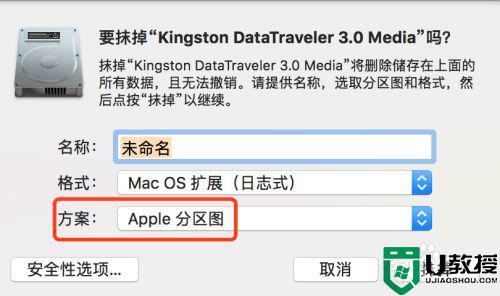
7、抹掉后,就可以分区了。
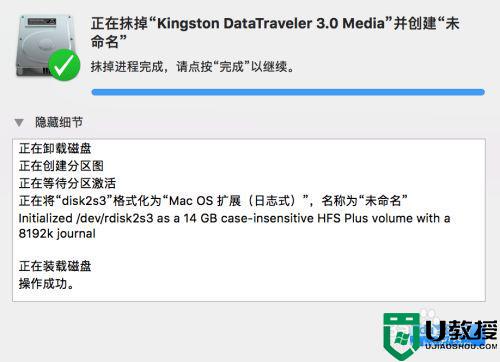
8、选择硬盘--分区。
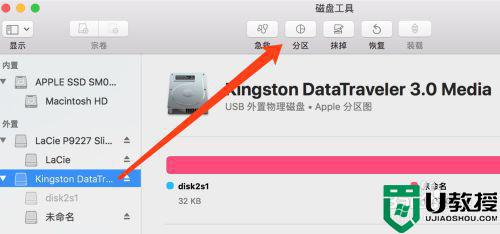
9、选择分区圆--添加+,开始分区。
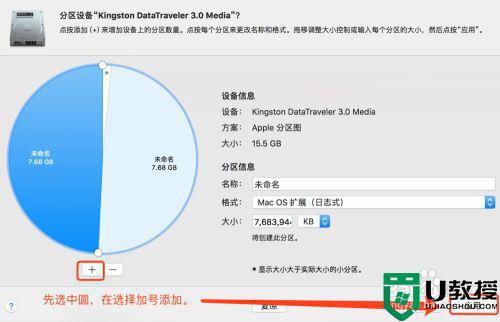
10、弹出分区的框,你可以选择格式exfat,也可以选择windows NFTS,甚至保留现有的MAC格式。
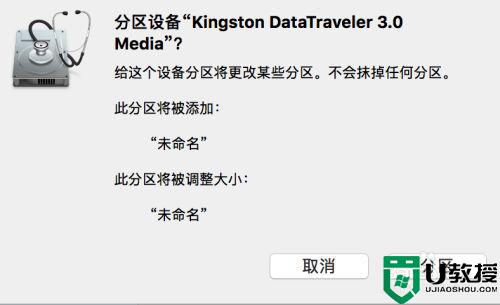
11、开始分区。
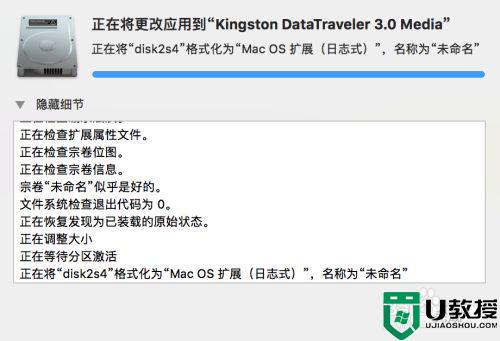
12、分区后,在桌面上显示,可以自己重命名分区硬盘的名字。
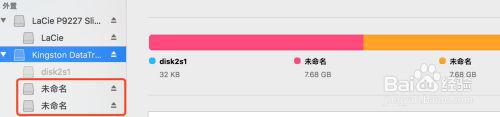
关于mac装win7没有分区处理方法就和大家简单介绍到这里了,碰到同样情况的朋友们赶紧参照小编的方法来处理吧,希望能够对大家有所帮助。





